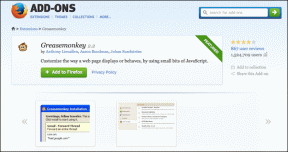शीर्ष 21 Google क्रोम कीबोर्ड शॉर्टकट
अनेक वस्तुओं का संग्रह / / November 29, 2021
अंगूठे का नियम उत्पादकता बढ़ाना काम पर सरल है — उपलब्ध सभी शॉर्टकट्स को जानें। विशेष रूप से जब हम दिन का एक बड़ा हिस्सा ऑनलाइन बिताते हैं, तो यह केवल जरूरी है कि सभी के साथ अच्छी तरह से वाकिफ हो कुंजीपटल अल्प मार्ग. आज का टूल Google क्रोम है और हमने क्रोम के लिए शीर्ष 21 कीबोर्ड शॉर्टकट की एक सूची इकट्ठी की है।

तो, आगे की हलचल के बिना, आइए सीधे गोता लगाएँ।
1. बंद टैब फिर से खोलें
जब वह फिर से उगता है तो सभी मृत टैब की जय करते हैं। कैसे? बस एक टैब चालू Ctrl + शिफ्ट + टी और वोइला, मृत पृष्ठ को फिर से जीवित कर दिया गया है। यह ट्रिक विशेष रूप से तब बहुत काम आती है जब कोई वेब पेज गलती से बंद हो जाता है।
यदि आप इतिहास के माध्यम से अपने तरीके से काम करना चाहते हैं, तो लगातार हिट करें Ctrl+खिसक जाना+टी चाल चलेगा।
2. एक टैब बंद करें
अब जबकि काम एक टैब पर हो गया है, माउस व्हील को पकड़कर उसके चारों ओर होवर करें एक्स बटन इतना कठिन काम लगता है, है ना? खैर, पृथ्वी पर मेरे जैसे बहुत आलसी लोग हैं।

बस पकड़ो Ctrl कुंजी और दबाएं वू, पृष्ठ एक फ्लैश में उखाड़ दिया जाएगा।
3. विंडो को छोटा करें
शायद आप इंटरनेट पर कुछ पल चुरा रहे हैं जब आपको काम करना चाहिए और आपका बॉस बस होश में आ जाता है।
खिड़की को छोटा करने के लिए माउस के लिए हाथापाई करने के बजाय, बस इस निफ्टी ट्रिक को याद रखें - विन + एम।
यह खुली खिड़कियों को एक पल में छोटा करने की चाल चलनी चाहिए।
4. नई विंडो में लिंक खोलें
निश्चित रूप से हम सभी जानते हैं कि Ctrl+लिंक उसी विंडो में एक नया टैब खोलता है। बदलने के Ctrl साथ खिसक जाना, और आपके पास एक बिल्कुल नई विंडो में लिंक खुला होगा।
5. सामान्य करने के लिए ज़ूम आउट करें
यदि आपके पास ज़ूम करने के लिए कुछ शानदार शॉर्टकट हैं, तो किसे वेब पेज में झाँकने की ज़रूरत है। जी हां, मैं बात कर रहा हूं Ctrl+ + और यह Ctrl+– शॉर्टकट जो आवर्धक कांच और उससे आगे के रूप में कार्य करते हैं।

लेकिन कभी-कभी, पृष्ठ को उसके पिछले गौरव पर वापस लाने के लिए माइनस की पर कुछ और टैप करने की आवश्यकता हो सकती है। एक निफ्टी समाधान जो खुद को के रूप में प्रस्तुत करता है Ctrl + 0 (शून्य) जो सभी काम बहुत आसानी से कर लेता है।
6. एक टैब पर जाएं
एक बार फिर, मैं माउस के लिए हाथापाई का उदाहरण दूंगा जब बॉस ने सीटी बजाई। केवल दबाकर एक टैब पर जाएं Ctrl+ संख्या (1 से 8) अपनी पसंद के टैब पर जाने के लिए (ऑनलाइन शोध महत्वपूर्ण है, आप देखें)।
7. पेज बॉटम पर जाएं
लंबे लेखों और नई पोस्ट पर, माउस व्हील का उपयोग करके पृष्ठ पर स्क्रॉल करना थोड़ा थकाऊ हो सकता है। यदि आप मुझसे पूछें, लंबे समय तक, मेरे हाथों में एक निश्चित दर्द होता है।
तो किसी पृष्ठ को स्क्रॉल करने का एक अच्छा तरीका स्पेस कुंजी का उपयोग करना है। बस स्पेसबार को हिट करें और यह ठीक उसी स्थान पर स्क्रॉल करेगा जहां आपने छोड़ा था।
8. पता बार पर सभी का चयन करें
एड्रेस बार में एक नया पेज नाम टाइप करना होगा। नहीं, अभी तक माउस तक नहीं पहुंचे हैं। बस हिट Alt+डी और पता बार हाइलाइट किया जाएगा और आपको टाइप करने के लिए चुना जाएगा।

उपरोक्त शॉर्टकट का विकल्प: Ctrl + ली
9. उपसर्ग और प्रत्यय जोड़ें
क्योंकि लिखना www तथा कॉम बस इतने पास हैं।
पेज का नाम टाइप करें और दबाएं Ctrl+Enter, वेब पते में उपसर्ग और प्रत्यय अपने आप जुड़ जाएंगे।
10. यह गूगल
शब्द गूगल' अब एक क्रिया के रूप में अधिक है और ऐसा नहीं होना चाहिए, जब लगभग खोजना इतना आसान है वेब पर कुछ भी. और जब आप इसे अपनी वर्तमान खिड़की के आराम से कर सकते हैं, तो आनंद कई गुना बढ़ जाता है।

दबाएँ Ctrl+क और अपनी क्वेरी टाइप करें। हां, आपको अभी भी माउस तक पहुंचने की जरूरत नहीं है।
11. खुली फाइल
सेटिंग्स पर जाने के लिए फ़ाइल प्रबंधक खोलने की आवश्यकता है? Alt + F दबाने की सीधी-सादी ट्रिक ट्रिक करती है। जिसके बाद आप मेनू को नेविगेट करने के लिए ऊपर/नीचे कुंजियों का उपयोग कर सकते हैं।

क्या आप जानते हैं कि आप क्रोम में अपने डेस्कटॉप (या किसी भी फ़ोल्डर) से कोई भी फाइल खोल सकते हैं? दबाएँ Ctrl+हे और तुम जाने के लिए अच्छे हो। चित्रों से लेकर दस्तावेज़ों तक, आप ब्राउज़र में कुछ भी ला सकते हैं।
12. उपयोगकर्ता बदलें
उपयोगकर्ता स्विच करना चाहते हैं या एक नया उपयोगकर्ता मूल रूप से जोड़ना चाहते हैं? दबाएँ Ctrl + खिसक जाना + एम और आप जाने के लिए पूरी तरह तैयार हैं। बाकी का काम ऊपर/नीचे कीज़ से किया जा सकता है।
13. बुकमार्क प्रबंधक खोलें
यह एक सामान्य ज्ञान है कि Ctrl+डी एक बुकमार्क जोड़ता है, लेकिन क्या होगा यदि आप संपूर्ण देखना चाहते हैं बुकमार्क की लाइब्रेरी? एक साधारण प्रेस Ctrl+खिसक जाना+हे बुकमार्क प्रबंधक को काफी सहजता से खोलता है।
14. सभी खुले पृष्ठ सहेजें
NS बैटरी मरने वाली है और आप सभी पृष्ठों को एक बार में बुकमार्क करना चाहते हैं? Ctrl+खिसक जाना+डी चाल को बड़े करीने से करता है। आपको बस नए फोल्डर को नाम देना है और एंटर को हिट करना है और सभी विवरणों के साथ एक नया फोल्डर बनाया जाएगा।

15. मेमोरी उपयोग देखें
Chrome के बारे में एक अच्छी बात यह है कि एकाधिक वेब पेज एक ही समय में चल सकता है, इसकी बहु-प्रक्रिया वास्तुकला के लिए धन्यवाद। हालांकि, सभी वेब पेज समान नहीं बनाए गए हैं, और दुर्भाग्य से, कुछ बस क्रैश होने के कार्य में उत्कृष्टता प्राप्त करते हैं। ऐसे में क्रोम का बिल्ट-इन टास्क मैनेजर अपराधी की पहचान करने में आपकी मदद कर सकता है।

आपको बस हिट करना है खिसक जाना + Esc और कार्य प्रबंधक आपको दिखाई देगा। यह एक्सटेंशन द्वारा उपयोग का विवरण भी देता है।
16. सभी डेटा शुद्ध करें
संपूर्ण ब्राउज़िंग इतिहास और डेटा हटाना चाहते हैं? एक साथ हिट Ctrl + Shift + Delete चाल चलेगा। जिसके बाद, आप विकल्पों को चुनने और अचयनित करने के लिए Tab और Enter कुंजियों का उपयोग कर सकते हैं।
17. डेवलपर टूल को टॉगल करें
डेवलपर टूल कई वर्षों से वेब ऐप्स के विकास के हिट और मिस की पहचान करने में डेवलपर्स की मदद कर रहा है। तत्वों का निरीक्षण करते समय (Ctrl+खिसक जाना+सी) भेस में एक आशीर्वाद रहा है, एक और निफ्टी फीचर इंस्पेक्टर मोड को सक्षम कर रहा है।

दबाएँ Ctrl+खिसक जाना+मैं और यह निरीक्षक को लाएगा, जहां से आप वेब उत्तरदायी विकल्प का चयन कर सकते हैं और अपनी पसंद के उपकरण का चयन कर सकते हैं।
18. छवि द्वारा खोजें
अपनी पसंदीदा वेबसाइट में छवि का क्लोन खोजने की तलाश में? चिंता न करें, क्रोम ने आपको उस पहलू पर भी कवर किया है।

19. अंतिम टैब पर स्विच करें
अंतिम खुले टैब पर जाना चाहते हैं? एक प्रेस Ctrl+9 आपको तुरंत अंतिम खुले टैब में बदल देगा।
20. टूलबार को फोकस में लाएं
NS क्रोम टूलबार जब आपके पास बहुत सारे क्रोम एक्सटेंशन हों, तो यह काफी मददगार साथी होता है। और कुछ ही शॉर्टकट में से एक को खोलना एक परम आनंद है।
आपको बस प्रेस करना है खिसक जाना+Alt+टी और विशेष एक्सटेंशन पर टैब करें।
21. बात पूरी की
तो क्रोम में सभी काम पूरा हो गया है और इसे बंद करने की जरूरत है। मारो Ctrl+खिसक जाना +क्यू क्रोम छोड़ने के लिए।
वह एक कवर है
Google क्रोम सुविधाओं और छिपी हुई सेटिंग्स का एक दिलचस्प मिश्रण है जो इसे और अधिक रोचक बनाता है। और इसमें कोई संदेह नहीं है कि इसके कई अद्भुत शॉर्टकट काम को और अधिक आसान बनाते हैं और आपको एक ही समय में अधिक उत्पादक बनाते हैं। तो आगे बढ़ें और सुपर प्रोडक्टिव बनें।
यह भी पढ़ें: सर्वश्रेष्ठ 21 Android छिपी हुई विशेषताएं जिन्हें आपने याद किया होगा